git软件下载:点击下载
无脑下一步下一步安装即可
1、首先注册账号: https://gitee.com/
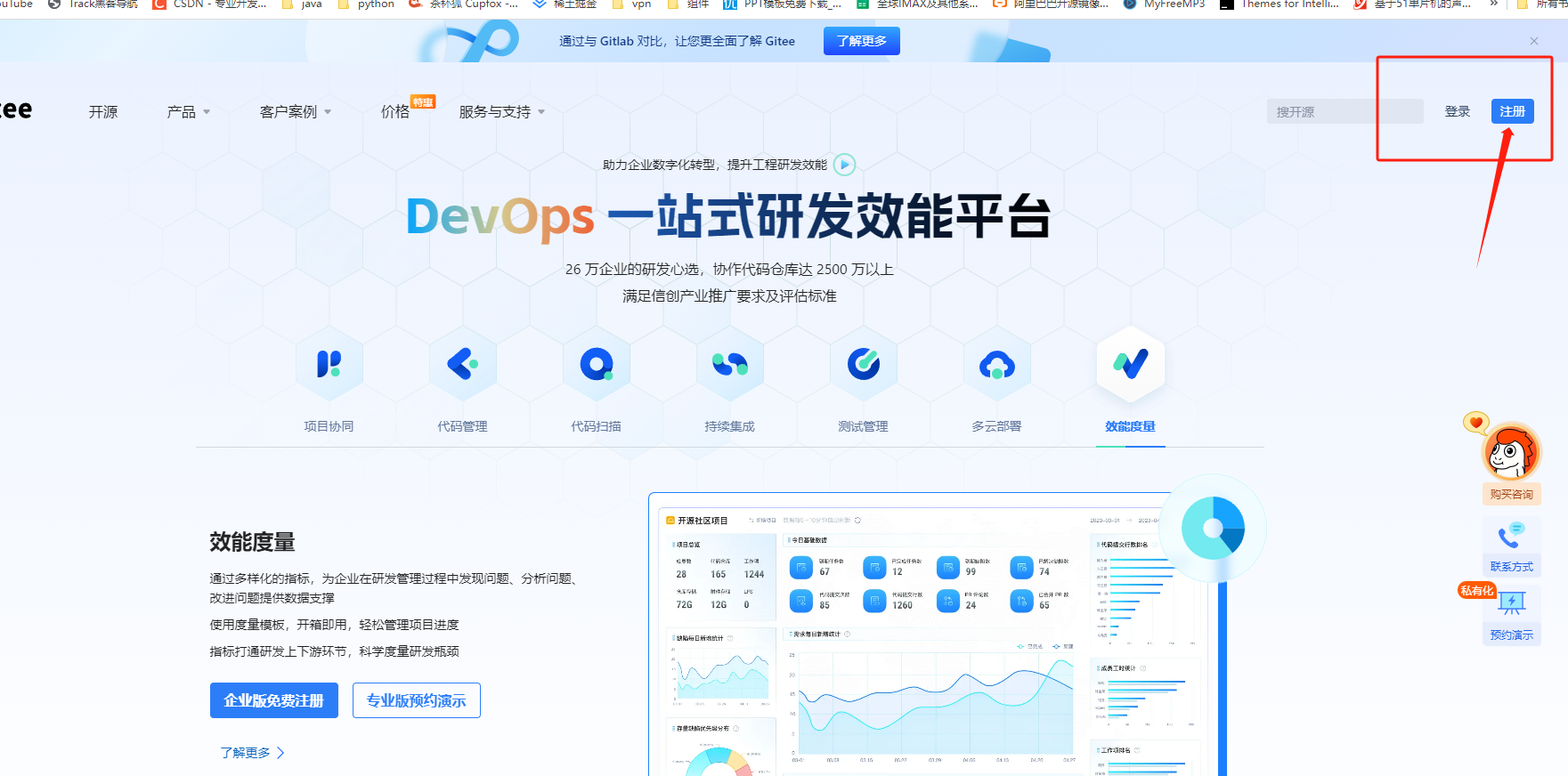
输入手机号 密码即可完成注册
2、新建仓库
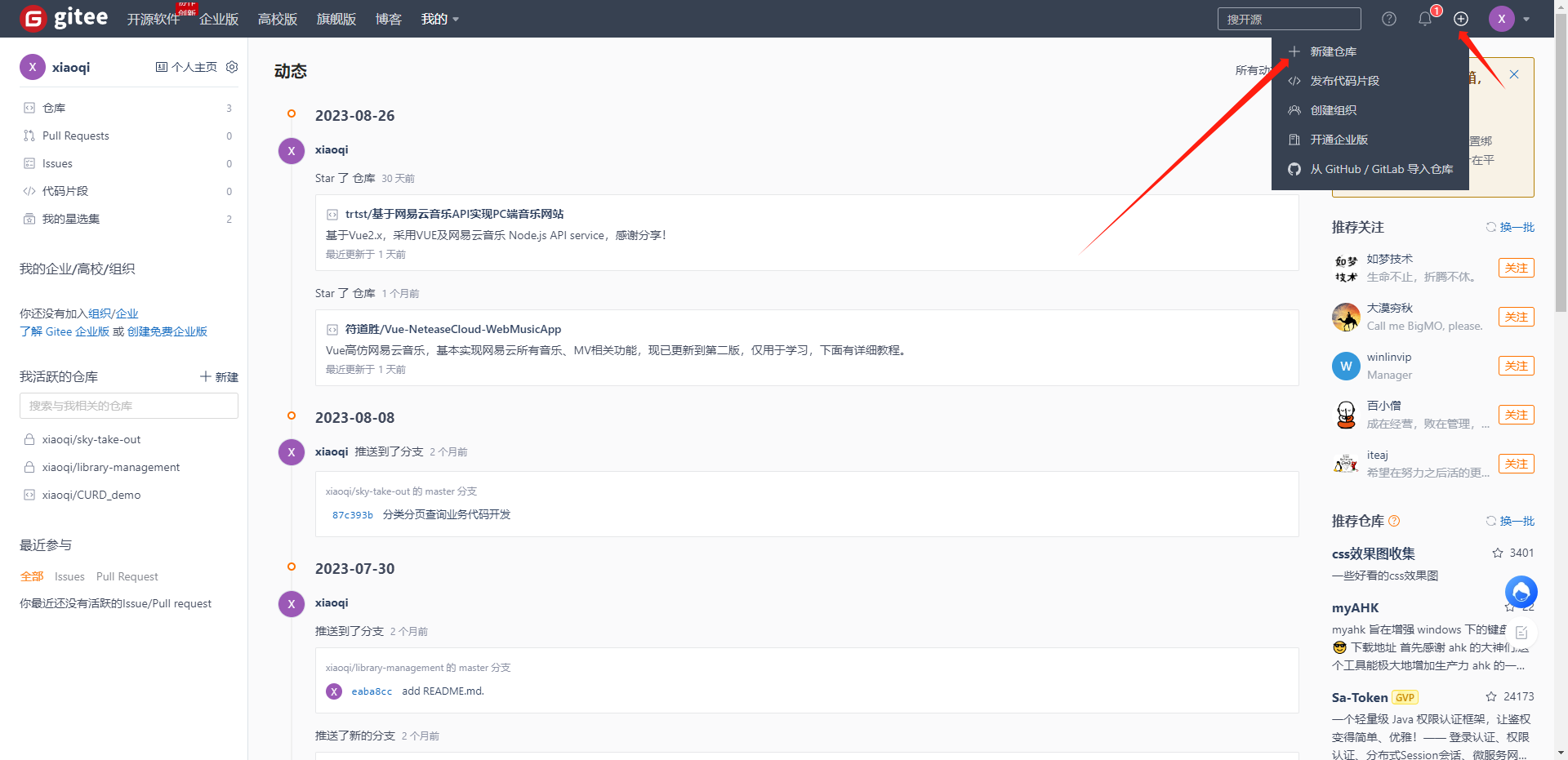
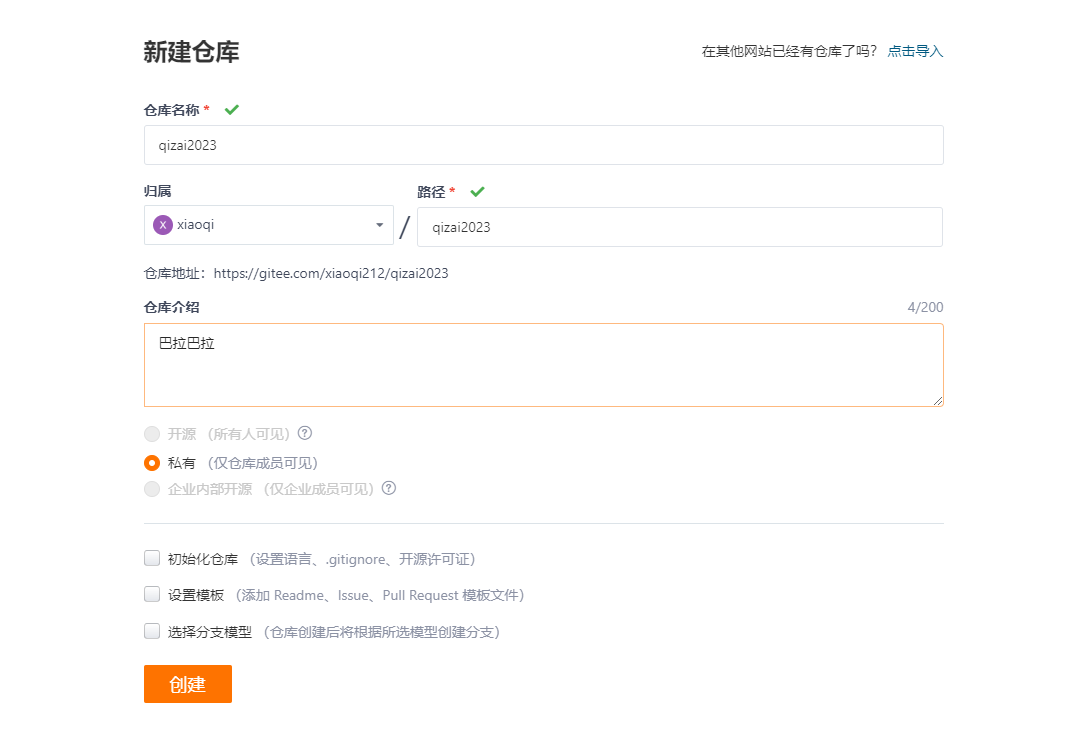
名称随便你写 最好是英文 这里为qizai2023为例
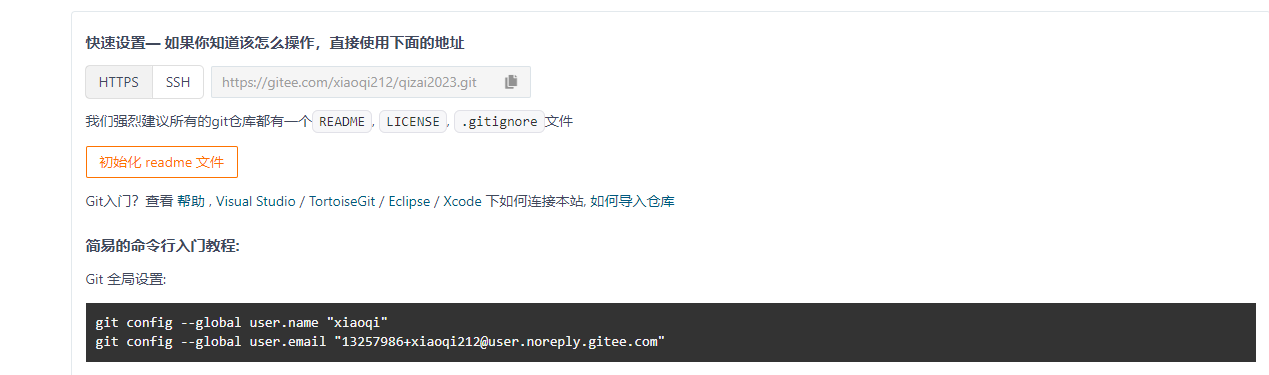
3、配置账号邮箱
桌面右键打开git bash(前提已经安装配置好git软件) 配置下邮箱,一行一行复制粘贴
这里的user.name和user.email以你的仓库为准
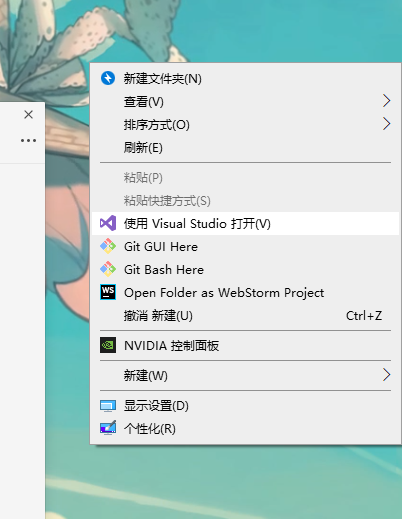
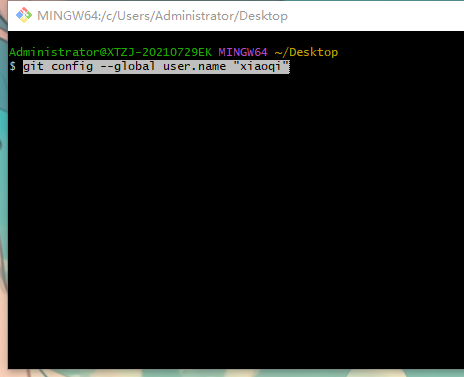
git config --global user.name "xiaoqi"
git config --global user.email "13257986+xiaoqi212@user.noreply.gitee.com"
4、将本地目录交给git仓库管理
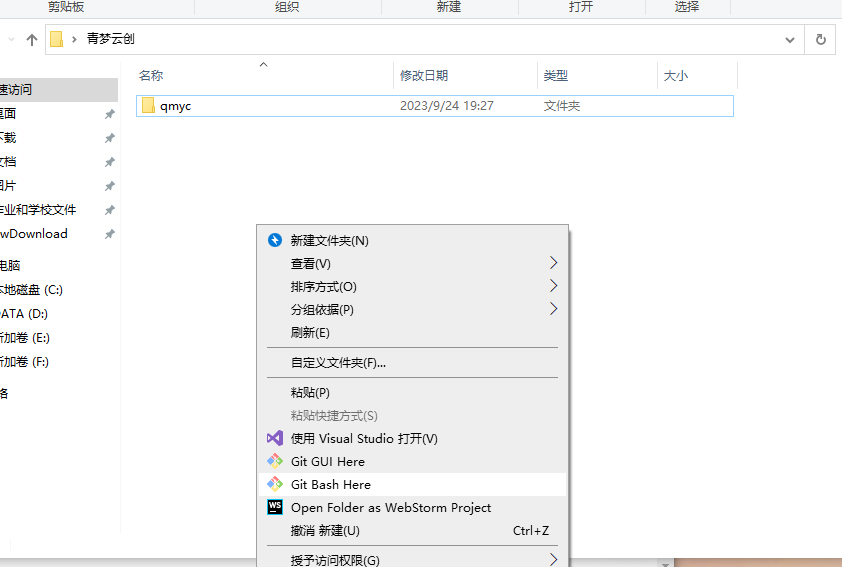
# 新建仓库
git init
# 本地仓库跟远程仓库进行连接 origin后接仓库地址
git remote add origin https://gitee.com/xiaoqi212/qizai2023.git
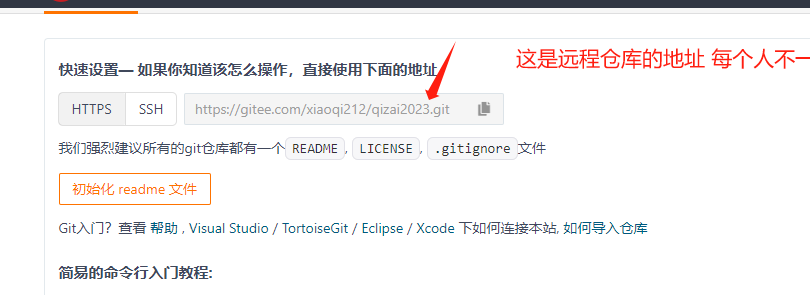
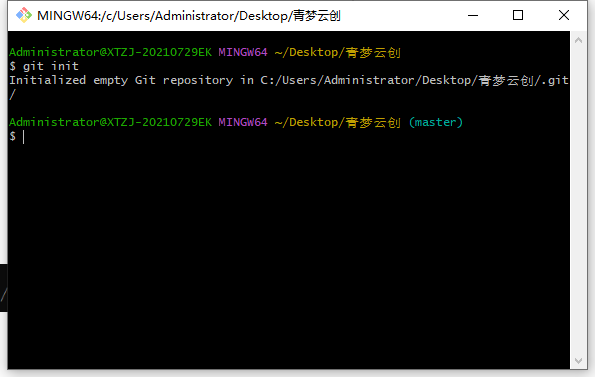
git remote -v
# 把所有文件添加到暂存区 没出现报错就是运行成功
git add .
# 提交到本地仓库
git commit -m '初次提交'
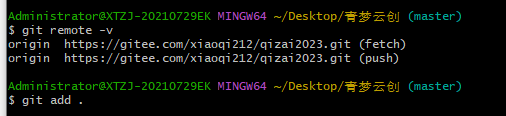
显示如下即为提交成功

最后一步 推送到远程仓库
git push -u origin "master"
如果弹出这个 你输入开头gitee注册好的账号和密码
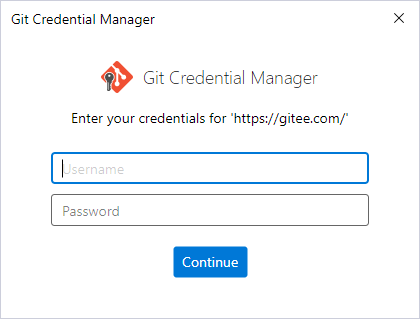
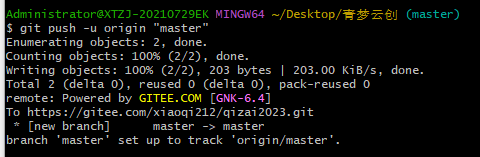
okok git仓库配置完成啦!























 2610
2610

 被折叠的 条评论
为什么被折叠?
被折叠的 条评论
为什么被折叠?








